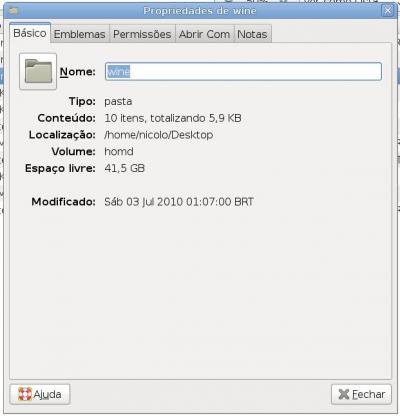Permissões práticas para usuários práticos
Publicado por Edwal F. Paiva Filho em 03/08/2010
[ Hits: 10.132 ]
Permissões práticas para usuários práticos
Chega de enrolação.
No terminal digite:
sudo nautilus --browser
OBSERVAÇÃO 1: Pode ser "su" em vez de sudo.
OBSERVAÇÃO 2: Pode ser qualquer gerenciador de arquivos como Thunar, Konqueror e outros.
O Nautilus vai abrir com os poderes de root. Vá para o arquivo ou diretório que está teimoso e clique com o botão direito do mouse em cima dele. Vai abrir uma janela.
A última opção é "propriedades". Clique com o botão esquerdo do mouse em cima de propriedades. Vai aparecer outra janela. Nessa nova janela escolha a aba "permissões" e vai abrir a janela de permissões.
Aí aparece o dono do arquivo ou da pasta, grupo root, e outros usuários. Você pode mudar as permissões para nenhuma, somente leitura, ou leitura e escrita. Se for um arquivo executável, você precisa dar permissão de execução marcando a caixinha embaixo.
Não precisa salvar.
IMPORTANTE: Depois disso feche o Nautilus (ou Thunar ou Gnome-commander) como root, pois isso aberto como root é perigosíssimo.
Parte 2
Se você tem ambições de ser profissional de informática (não estou sugerindo isso) pode usar o comando:sudo gnome-commander
(instale o gnome-commander primeiro)
Ao clicar com o botão direito do mouse sobre o arquivo ou pasta vai aparecer uma tela gráfica com os mesmos recursos gráficos que os do Nautilus mais as letras xwrr usadas no command line.
Parte 3 - importante
O seu login precisa ser do grupo root para facilitar as coisas. Isso facilita, mas diminui a segurança do GNU/Linux, e isso é um pecado para os experts, mas uma facilidade para os usuários comuns.Convém não abusar: nos arquivos de sistema o dono é o root e não é boa ideia dar acesso maior que read (somente leitura) a outros login.
De qualquer forma o que realmente necessário é inscrever o seu login nos grupos que controlam as tarefas que você vai executar.
Para fazer isso nos "debians like" como os *buntus etc, vá no menu sistema e escolha: sistema > administração > usuários e grupos.
(ou sudo users-admin)
Clique no botão gerenciar grupos. Clique no botão propriedades. Abre um menu de propriedades para cada grupo. Você pode inscrever-se (o seu login) em cada grupo marcando as caixinhas, em cada um dos grupos.

Se você é o usuário titular inscreva-se nos grupos que implicam fazer coisas úteis. Precisa inscrever no grupo audio, video, users e sudoers. Note que alguns desses grupos são padrão para todas as distros, outros grupos variam conforme o que foi instalado.
Há programas que como o Timidity, o Vmware, o VirtualBox que tem seus próprios grupos, se você não se inscrever neles não vai conseguir rodar.
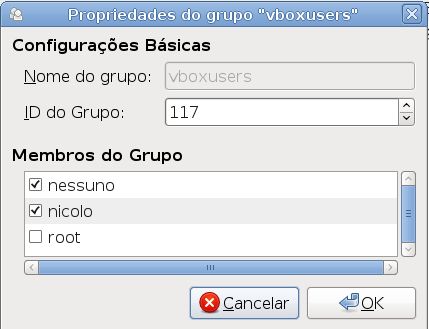
Ubuntu Lucid 10.04 Wine com problemas e solução
Proteja os seus dados - criptografia
Ubuntu 8.04 não instala: Solução
Curso básico de Ubuntu Desktop Linux Mint e GNS3
Monitor externo no seu notebook com Ubuntu
Geany - Ferramenta de qualidade para desenvolvimento
Problemas com PATH ao executar comandos com su
é isso, eu sempro falo, mesmo pros fãs da tela preta, uma coisa é copiar dois arquivos usando comandos, outra coisa é copiar 50..
mesmo descompactar, mudar permissões, é prático...
AS GUIS podem ser uteis para usuários avançados também!
Muito bom! Sem mimimi ! Obrigado !
Patrocínio
Destaques
Artigos
Cirurgia para acelerar o openSUSE em HD externo via USB
Void Server como Domain Control
Modo Simples de Baixar e Usar o bash-completion
Monitorando o Preço do Bitcoin ou sua Cripto Favorita em Tempo Real com um Widget Flutuante
Dicas
Jogar games da Battle.net no Linux com Faugus Launcher
Como fazer a Instalação de aplicativos para acesso remoto ao Linux
Como fazer a instalação do Samba
Como fazer a conversão binária e aplicar as restrições no Linux
Tópicos
Duas Pasta Pessoal Aparecendo no Ubuntu 24.04.3 LTS (22)
Formas seguras de instalar Debian Sid (13)
Malware encontrado em extensões do Firefox. (0)
Fiz uma pergunta no fórum mas não consigo localizar [RESOLVIDO] (21)
Top 10 do mês
-

Xerxes
1° lugar - 149.780 pts -

Fábio Berbert de Paula
2° lugar - 68.723 pts -

Mauricio Ferrari
3° lugar - 21.621 pts -

Buckminster
4° lugar - 21.476 pts -

Alberto Federman Neto.
5° lugar - 20.425 pts -

edps
6° lugar - 19.383 pts -

Daniel Lara Souza
7° lugar - 18.839 pts -

Andre (pinduvoz)
8° lugar - 17.246 pts -

Alessandro de Oliveira Faria (A.K.A. CABELO)
9° lugar - 16.090 pts -

Diego Mendes Rodrigues
10° lugar - 14.443 pts